Как заменить аккумулятор ноутбука
Ничто так не влияет на срок службы вашего компьютера, как его аккумулятор. Вы захотите заменить аккумулятор ноутбука, когда его время работы не будет таким же долгим, как при распаковке. Литий-ионный аккумулятор, служащий источником питания для вашего ноутбука, со временем изнашивается. А энергоемкие компоненты, такие как процессор и видеокарта, не работают должным образом, если не получают достаточного количества энергии, что может снизить общую производительность и время работы. Разрядка аккумулятора до такой степени, что даже вентиляторы вашего ноутбука не могут потреблять достаточно энергии для охлаждения при высоких температурах, может привести к необратимому повреждению ваших компонентов.
К счастью (и вопреки тому, что некоторые бренды могут заставить вас думать), замена батареи в ноутбуке — это один из самых быстрых и простых способов повысить производительность вашего компьютера. Часто вы можете купить аккумулятор примерно за 50 долларов и вставить его в свой ноутбук за считанные минуты. Но прежде чем тратить время, деньги и усилия на замену, вот несколько советов, чтобы оценить, нужно ли вам делать это в первую очередь, и продлить срок службы существующей батареи, если вы заметили лишь небольшое снижение долговечности.
Часто вы можете купить аккумулятор примерно за 50 долларов и вставить его в свой ноутбук за считанные минуты. Но прежде чем тратить время, деньги и усилия на замену, вот несколько советов, чтобы оценить, нужно ли вам делать это в первую очередь, и продлить срок службы существующей батареи, если вы заметили лишь небольшое снижение долговечности.
Как проверить емкость аккумулятора в Windows и MacOS
Когда вы часами заряжаете свой ноутбук только для того, чтобы он разрядился быстрее, чем при первом приобретении, это явный признак того, что вы столкнулись с проблемой аккумулятора. Проверка состояния батареи вашего ноутбука исключит, так ли это на самом деле. Хотя устройства MacOS и Windows предупредят вас о том, что пришло время заменить батарею, всплывающим окном службы или предупреждением, это сообщение обычно приходит слишком поздно. Если вы заметили быстрый разряд батареи, проверьте состояние батареи вашего ноутбука самостоятельно.
Проверка состояния аккумулятора ноутбука в Windows
На вкладке «Питание и аккумулятор» в Windows отображается текущий уровень заряда, колебания уровня заряда аккумулятора за последние три дня, а также быстрый доступ к режимам питания, которые могут продлить срок службы аккумулятора или повысить производительность.
На ноутбуке с Windows это означает наведение указателя мыши на значок аккумулятора в правом нижнем углу панели задач и нажатие на него, чтобы открыть информационную страницу «Питание и аккумулятор» вашей системы. Здесь вы можете получить примерное время, оставшееся до того, как ваш ноутбук разрядится, базовый трехдневный обзор уровня заряда батареи, а также список наиболее энергоемких приложений. Но для более подробной разбивки уровня заряда батареи с течением времени вам нужно перейти в командную строку (или терминал Windows в Windows 11).
Открыв командную строку в Windows, я набрал «powercfg /batteryreport», чтобы выполнить углубленный анализ емкости аккумулятора, истории и производительности.
Trevor Raab Прокрутите до значка Windows в левой части панели задач и щелкните его правой кнопкой мыши, чтобы открыть список действий. Нажмите «Терминал Windows (Администратор)» или «Командная строка (Администратор)» в зависимости от вашей версии Windows, чтобы открыть текстовое приглашение. Введите «powercfg /batteryreport», затем нажмите клавишу Enter, чтобы сгенерировать отчет о батарее в формате HTML, который откроется в вашем веб-браузере. Этот файл предлагает массу подробностей о состоянии вашей батареи, начиная от исторической мощности и прошлых зарядных мощностей, чтобы нарисовать более полную картину. Если существует значительный разрыв между исходной производительностью и текущим временем работы, пришло время заменить батарею ноутбука.
Введите «powercfg /batteryreport», затем нажмите клавишу Enter, чтобы сгенерировать отчет о батарее в формате HTML, который откроется в вашем веб-браузере. Этот файл предлагает массу подробностей о состоянии вашей батареи, начиная от исторической мощности и прошлых зарядных мощностей, чтобы нарисовать более полную картину. Если существует значительный разрыв между исходной производительностью и текущим временем работы, пришло время заменить батарею ноутбука.
Проверка работоспособности аккумулятора ноутбука в MacOS
В MacOS используется упрощенная система аккумуляторов, позволяющая одним нажатием настраивать наиболее энергоемкие процессы. Вы можете сократить время до выключения дисплея, автоматически уменьшить яркость при работе от батареи и перевести внешние жесткие диски в спящий режим, когда это возможно.
Hunter Fenollol На MacBook все немного проще. Вам просто нужно щелкнуть значок батареи в правом верхнем углу экрана. Это покажет вам список приложений, потребляющих значительное количество энергии, уровень заряда батареи и ярлык для настроек батареи. Открытие подсказки настроек показывает историю использования, настройки энергосбережения и кнопку состояния батареи. Нажмите на эту кнопку здоровья, и ваш ноутбук покажет вам, как текущий процент заряда батареи сравнивается с тем, когда компьютер был новым. Например, на новом MacBook Air M2 этот тест показал нам, что батарея Air по-прежнему может достигать 100 процентов от исходной емкости батареи. Но на рабочем Intel MacBook 2020 года батарея может достигать только 87 процентов. Если у вас уже много лет есть Mac, вы можете заметить, что время работы без подзарядки сократилось.
Открытие подсказки настроек показывает историю использования, настройки энергосбережения и кнопку состояния батареи. Нажмите на эту кнопку здоровья, и ваш ноутбук покажет вам, как текущий процент заряда батареи сравнивается с тем, когда компьютер был новым. Например, на новом MacBook Air M2 этот тест показал нам, что батарея Air по-прежнему может достигать 100 процентов от исходной емкости батареи. Но на рабочем Intel MacBook 2020 года батарея может достигать только 87 процентов. Если у вас уже много лет есть Mac, вы можете заметить, что время работы без подзарядки сократилось.
Советы по продлению срока службы батареи вашего ноутбука
Замена батареи на большинстве ноутбуков с Windows и MacBook очень проста. С учетом сказанного, со старыми моделями может быть сложно работать из-за их более сильного клея. Если ваша батарея все еще относительно здорова (достигнув более 75 процентов первоначальной емкости), возможно, стоит следовать приведенным ниже советам, чтобы еще больше продлить срок службы, не прибегая к полной замене.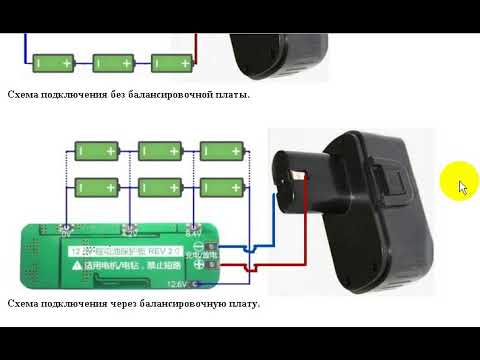 Следуя этим советам, вы можете заметно увеличить время автономной работы, а также повысить плавность работы вашего ноутбука в целом. Хотя они не помогут сильно изношенной батарее (инструкции по полной ручной замене чуть ниже), они определенно могут сократить количество поездок к зарядному устройству.
Следуя этим советам, вы можете заметно увеличить время автономной работы, а также повысить плавность работы вашего ноутбука в целом. Хотя они не помогут сильно изношенной батарее (инструкции по полной ручной замене чуть ниже), они определенно могут сократить количество поездок к зарядному устройству.
Сбалансируйте функциональность в Windows или Mac для увеличения времени автономной работы
Прежде всего, операционные системы Windows и Mac могут автоматизировать факторы, влияющие на аккумулятор, такие как частота обновления данных, яркость (включая HDR) и производительность задач. Вы можете настроить ползунок «Экономия заряда батареи» в Windows между оптимальным временем автономной работы (более низкая производительность), сбалансированным и лучшим производительностью (дисплей выглядит лучше, а компьютер работает быстрее, но быстро расходует заряд батареи). Mac имеет аналогичный раздел под названием «Настройки батареи», где вы можете экономить энергию, переводя диски в спящий режим, когда это возможно, затемняя дисплей и оптимизируя пропускную способность потока. Сокращение времени, необходимого для перехода ноутбука в спящий режим, — это еще один способ выжать еще несколько минут из вашего ноутбука.
Сокращение времени, необходимого для перехода ноутбука в спящий режим, — это еще один способ выжать еще несколько минут из вашего ноутбука.
Hunter Fenollol
Закрытие ненужных фоновых приложений
Если вы работаете с несколькими приложениями, вы можете сэкономить заряд батареи, вручную ограничив запуск задач, отключив анимацию и выполняя однозадачные задачи. Выход из фоновых приложений, которые вы больше не используете, помогает снизить нагрузку на ресурсы вашего ноутбука. Вы можете вернуться в раздел «Питание и батарея», чтобы узнать, какие программы потребляют больше всего энергии, на вкладке «Посмотрите, какие приложения влияют на время работы от батареи». На Mac вам просто нужно открыть приложение Activity Monitor, спрятанное на панели запуска. Отсюда вы можете увидеть, какие приложения используют наибольшую вычислительную мощность, память и энергию.
Уменьшите яркость экрана
Генерация графики на экране расходует заряд батареи. Переключение в темный режим и использование затемненного фона может значительно снизить нагрузку на батарею, поскольку для этого требуется меньше света от задней панели. Сделайте еще один шаг вперед, уменьшив яркость экрана и клавиатуры, когда они не нужны, что может значительно сэкономить энергию графического процессора и светодиодов. На ноутбуках с Windows вы можете физически регулировать уровни яркости с помощью клавиш F6 (ниже) и F7 (выше). На MacBook F1 снижает яркость экрана, а F2 повышает ее. Вы можете управлять уровнями отображения на панелях задач обеих операционных систем, щелкая углы панели задач и перетаскивая ползунок. В то время как значок солнца обозначает яркость в Windows, уровни яркости на Mac скрыты внутри значка, который выглядит как два ползунка друг над другом.
Переключение в темный режим и использование затемненного фона может значительно снизить нагрузку на батарею, поскольку для этого требуется меньше света от задней панели. Сделайте еще один шаг вперед, уменьшив яркость экрана и клавиатуры, когда они не нужны, что может значительно сэкономить энергию графического процессора и светодиодов. На ноутбуках с Windows вы можете физически регулировать уровни яркости с помощью клавиш F6 (ниже) и F7 (выше). На MacBook F1 снижает яркость экрана, а F2 повышает ее. Вы можете управлять уровнями отображения на панелях задач обеих операционных систем, щелкая углы панели задач и перетаскивая ползунок. В то время как значок солнца обозначает яркость в Windows, уровни яркости на Mac скрыты внутри значка, который выглядит как два ползунка друг над другом.
Отключите подключенные устройства
Независимо от того, отправляете ли вы свой экран на внешний дисплей или используете USB-накопитель, ваш ЦП обеспечивает питание подключенных устройств. Если вам нужно больше сока, вам придется отказаться от мощных накопителей памяти для рисования и таких устройств, как веб-камеры, микрофоны и контроллеры, когда они вам не нужны.
Если вам нужно больше сока, вам придется отказаться от мощных накопителей памяти для рисования и таких устройств, как веб-камеры, микрофоны и контроллеры, когда они вам не нужны.
Отключите Bluetooth и Wi-Fi, если они не используются.
Хотя редактирование видео или игра в однопользовательские игры являются ресурсоемкими задачами для вашего оборудования, не требуется подключение к Интернету или Bluetooth. Вы можете отключить эти беспроводные сетевые компоненты с помощью режима «В самолете» в Windows или сдвинув переключатель Wi-Fi в положение «выключено» на Mac. Вам нужно ввести системные настройки для Bluetooth и отключить переключатель вручную.
Если все вышеперечисленное не дает необходимого количества времени для рабочего процесса, у вас есть два варианта; носите с собой резервную батарею (занимающий много места пластырь) или выполняйте прямую замену батареи. Вы будете удивлены тем, насколько доступной и простой является замена батареи. В то время как эксперты берут около 125 долларов за новую батарею и работу, вы можете сэкономить немного денег, сделав это самостоятельно с помощью отвертки, сменной батареи и немного терпения.
В то время как эксперты берут около 125 долларов за новую батарею и работу, вы можете сэкономить немного денег, сделав это самостоятельно с помощью отвертки, сменной батареи и немного терпения.
Похожие статьи
- Премия Popular Mechanics Gadget Awards 2022
- Chromebook Vs. Ноутбуки: какие лучше
- Как починить сверхмедленный компьютер
Как заменить аккумулятор ноутбука
СОВЕТ: Ваш ноутбук, скорее всего, выиграет от обновления оперативной памяти и накопителя для повышения производительности. Вы можете установить оба компонента, пока у вас снята верхняя часть для замены батареи, убивая двух (или трех) зайцев одним выстрелом. Замена батареи и обновление этих компонентов помогут вам выполнять больше задач, быстрее открывать программы и хранить больше данных для более длительных сеансов.
Перед тем, как открыть свой ноутбук, вы должны приобрести правильный аккумулятор, найдя модель вашего компьютера на стороннем сайте, таком как Batteries Plus, и используя инструменты, чтобы найти марку, серию и точную модель вашего ноутбука. . После того, как вы определились с типом батареи, напряжением и емкостью, вы можете купить ее здесь или в магазине.
. После того, как вы определились с типом батареи, напряжением и емкостью, вы можете купить ее здесь или в магазине.
Замена батареи на каждом компьютере отличается, но вам всегда придется откручивать нижнюю часть корпуса с помощью крестовой отвертки с маленькой головкой. Стандартная головка 01 Phillips часто слишком велика для ноутбуков, поэтому я использую намагниченную головку 00 из этого набора бит и соединяю ее с моей электрической отверткой Black+Decker для работы.
Я установил дополнительные 8 ГБ ОЗУ и 1 ТБ на твердотельном накопителе при замене аккумулятора игрового ноутбука MSI. На фото электрическая отвертка, сверла и компоненты, которые я добавил в компьютер.
Trevor Raab Оттуда вам нужно будет приложить усилие, чтобы снять заднюю рамку вашего ноутбука. Некоторые люди рекомендуют специальные пластиковые защелки, но я просто вставляю тонкую идентификационную карту (подойдет кредитная карта или лицензия) в открытый шов и медленно открываю зазор по краям. После того, как рама отделена, я осторожно стягиваю ее руками, чтобы обнажить внутренности и радиаторы.
После того, как рама отделена, я осторожно стягиваю ее руками, чтобы обнажить внутренности и радиаторы.
После того, как я открутил отверткой 12 винтов, крепящих нижнюю часть ноутбука, я приподнял нижнюю часть, открыв шов.
Trevor Raab Осторожно отсоедините белый разъем жгута проводов аккумулятора (обозначен разноцветными проводами) от компьютера, чтобы отсоединить аккумулятор. Черная батарея обычно удерживается на месте с помощью клея, похожего на двусторонний скотч, — осторожно выдвиньте ее и извлеките. Обратите внимание на ориентацию жгута проводов, чтобы вы могли легко подключить его обратно к разъему.
В левой части изображения вы можете видеть аккумулятор, завернутый в черный клей. Из-под него идет горстка цветных проводов, которые входят в белый жгут проводов.
Тревор Рааб (С отсоединенной батареей и открытыми слотами для компонентов это оптимальное время для установки любых дополнительных обновлений, которые вы имели в виду, например, дополнительная планка оперативной памяти или новый твердотельный накопитель. )
)
Выровняйте новую батарею внутри пространство, оставленное его предшественником. Слегка надавите и подсоедините жгут проводов, чтобы он снова вошел в компьютер.
Установив новую батарею, я аккуратно вставляю ее, надавливая по краям, пока продвигаюсь к центру.
Trevor RaabСоберите свой ноутбук и включите его, чтобы убедиться, что он получает питание. Если вы добавили ОЗУ или дополнительное хранилище, вы можете использовать Диспетчер задач (CTRL+ALT+DEL) в Windows или Сведения о системе на Mac, чтобы убедиться, что компьютер распознает больший объем памяти и дискового пространства.
Установите нижнюю часть ноутбука на место и закрепите ее винтами, которые вы сняли ранее.
Тревор Рааб Вот и все, батарея вашего ноутбука теперь должна быть полностью заряжена. Благодаря возможности перерезать шнур, вы снова можете работать, не беспокоясь о том, что ваш компьютер выйдет из строя, пока вас нет дома. Если вы установили больше оперативной памяти, вы обнаружите, что программы открываются и загружаются быстрее. А благодаря большему объему памяти вы сможете хранить больше приложений, файлов и мультимедиа. Это внутреннее обновление может легко продлить срок службы вашего ноутбука еще на несколько лет, увеличив его надежность и производительность.
Если вы установили больше оперативной памяти, вы обнаружите, что программы открываются и загружаются быстрее. А благодаря большему объему памяти вы сможете хранить больше приложений, файлов и мультимедиа. Это внутреннее обновление может легко продлить срок службы вашего ноутбука еще на несколько лет, увеличив его надежность и производительность.
Hunter Fenollol
Hunter Fenollol, наш постоянный эксперт по всем потребительским технологиям, от умного дома до игровых гарнитур виртуальной реальности, обладает многолетним опытом создания пояснений к продуктам, подробных обзоров и руководств по покупке, которые помогут вам получить максимальную отдачу от последних электроника. В колледже он освещал и рецензировал последние выпуски гаджетов для таких сайтов, как Tom’s Guide, Laptop Magazine и CNN Underscored. Если он не по локоть в новейшем оборудовании, вы можете найти Хантера на одном из многочисленных пляжей Лонг-Айленда, на Манхэттене или проиграть свою зарплату.
Где находится аккумулятор Chrysler 200 и как его заменить – решено!
Хороший контроль физического состояния энергоснабжения Chrysler 200 является ключом к получению наилучших впечатлений от вождения без перерывов посреди дороги.
Однако определить его точное местонахождение — непростая задача для новичков.
Затем, где аккумулятор Chrysler 200 ?
Этот пост не только дает вам необходимый ответ, но и предоставляет много полезной информации, связанной с этой проблемой. Прокрутите вниз, и вы узнаете, как лучше всего позаботиться об энергоснабжении!
Где аккумулятор Chrysler 200?Аккумулятор в Chrysler 200 обычно находится в аккумуляторном отсеке под капотом с правой стороны (со стороны водителя).
Вы найдете его между фарами, передним водительским крылом или брызговиком колеса.
Определение правильного местоположения аккумулятора Chrysler 200 играет чрезвычайно важную роль в мониторинге физического состояния автомобиля.
При обнаружении износа вы сможете оперативно исправить и устранить проблему до того, как проблема станет серьезной.
Как узнать, нужна ли вашему автомобилю новая батарея? Когда батарея разряжается, на ней появляются узнаваемые признаки, независимо от того, являетесь ли вы опытным водителем. Прокрутите вниз, чтобы узнать о симптомах плохой батареи!
Прокрутите вниз, чтобы узнать о симптомах плохой батареи!
Аккумулятор играет роль в успешном запуске двигателя Chrysler 200.
Если текущая батарея недостаточно заряжена, производительность двигателя снизится, что приведет к замедлению запуска двигателя. Это также один из первых признаков неисправного аккумулятора.
ЩелчкиИногда аккумулятор заряжен достаточно, чтобы активировать соленоид, но для запуска двигателя требуется дополнительная мощность.
Неравномерное вращение вызовет равномерный щелчок из моторного отсека.
Шум двигателя и мигание индикаторов на приборной панелиЕсли двигатель издает громкий шум или индикатор на приборной панели мигает при запуске двигателя, это означает, что заряд аккумулятора ниже допустимого уровня.
Источника питания недостаточно для обслуживания оборудования на автомобиле (например, сигнальных ламп), что приводит к неисправности реле/соленоида стартера, вызывая раздражающие шумы.
Замена блока питания Chrysler 200 в домашних условиях потребует от вас осторожности на каждом этапе в определенные промежутки времени.
Не пропустите ни одного шага в нашем подробном руководстве по быстрой замене аккумулятора:
Шаг 1. Соберите необходимые инструментыДля замены нового блока питания в вашем автомобиле необходимы следующие инструменты:
- Головки на 10 и 13 мм
- Отвертка
- Гаечный ключ на 10 мм, аккумулятор правого типа
- 3 900.
Вам нужно будет открыть капот, а затем обратить внимание на правую сторону моторного отсека. Вам нужно найти 12-вольтовую батарею, аккуратно расположенную перед силовым предохранителем и за фарами.
Шаг 3. Извлеките аккумулятор Сначала необходимо ослабить гайку на катоде (затем на аноде), повернув ее против часовой стрелки.
Аккуратно оберните его полотенцем, чтобы избежать электризации. Затем снимите тканевый теплозащитный экран и переместите батарейный отсек в безопасное место.
После того, как вы получите серебряный штифт и черный фиксирующий зажим на передней нижней части лотка, используйте храповик и 10-миллиметровую головку, чтобы закрепить длинную удлинительную планку.
Ослабьте его, повернув штифт в центре зажима против часовой стрелки.
Отодвинув в сторону все пластиковые хомуты и болты на 10 мм, осторожно поднимите старый блок питания из моторного отсека.
Шаг 4. Сохраните старый аккумулятор и очистите лотокЕще раз протрите пластиковый лоток и убедитесь, что вы удалили с него всю грязь или металлические предметы. Пожалуйста, избегайте трения и ударов, чтобы кислота внутри старой батареи не вытекала.
Мы рекомендуем отнести его в местный магазин автозапчастей, чтобы старый блок питания прошел профессиональную обработку без «платы за утилизацию».
Поместите новые блоки питания на пластиковый лоток, затем аккуратно поместите их в моторный отсек так, чтобы анод находился слева, а катод — справа.
Вы должны завинтить стопорный штифт по часовой стрелке, чтобы он плотно прилегал к храповику и удлинителю. Если все еще есть движение (скольжение, тряска), лучше всего затянуть 10-миллиметровый фиксатор еще примерно на два оборота.
Предположим, вы обнаружили коррозию контактов аккумулятора (синий или белый порошок), появляющуюся на клеммах аккумулятора.
В этом случае вам следует установить дополнительные антикоррозийные шайбы и использовать проволочную щетку (с соответствующим раствором для очистки аккумулятора), чтобы устранить все проблемы.
Сначала необходимо установить анод на клемму «+» батареи, затем продолжить на клемму «-» батареи, затем затянуть гайку до плотного прилегания.
Шаг 6. Проверка новой батареи После установки мокрой батареи попробуйте запустить двигатель автомобиля, включите его и включите фары. Если все функции работают правильно, вы выполнили задачу по замене батареи.
Если все функции работают правильно, вы выполнили задачу по замене батареи.
Несмотря на то, что в будущем трудно предотвратить выход из строя аккумулятора, вы все же можете воспользоваться приведенными ниже способами, чтобы максимально продлить срок его службы:
Избегайте коротких поездокмощность для запуска и работы электроники внутри автомобиля.
Во время движения «жидкая» батарея передает энергию компонентам автомобиля и полностью «заряжается» автомобилем для последующего использования.
В коротких поездках вы потратите много энергии на запуск и обслуживание аудиосистемы, подсветки двигателя, кондиционера и десятков других устройств.
Между тем, они должны соответствовать требуемому времени зарядки, уменьшая исходный срок службы батареи.
Фиксированная ячейка в своем положении Длительное путешествие (особенно по местности без дождя) вызовет вибрации, которые существенно повлияют на источник энергии.
Помимо риска растрескивания и повреждения аксессуаров батареи, это может привести к плохому соединению батареи с фиксированным положением, что приведет к короткому замыканию или возгоранию.
Поэтому регулярно проверяйте и заменяйте батарейный отсек и ремень, когда они изнашиваются.
При затягивании гаек вокруг блока питания не затягивайте их слишком сильно, иначе это приведет к утечке жидкости и потенциальному повреждению аккумулятора.
Кроме того, вы также можете обратиться к аккумуляторным батареям для велосипедов с пометкой «виброустойчивые», которые становятся все более популярными благодаря своей превосходной устойчивости к вибрациям.
Регулярная проверка и очисткаЛюбое электронное устройство лучше всего работает в чистой и сухой среде.
Если вы проигнорируете это требование, неконтролируемая коррозия батареи быстро приведет к утечке электроэнергии и сократит срок службы вашей обычной батареи.
Поэтому регулярно удаляйте грязь и посторонние предметы с верхней части аккумулятора. Если требуется коррозия, примите соответствующие меры безопасности, чтобы предотвратить прямой контакт с кожей.
Если требуется коррозия, примите соответствующие меры безопасности, чтобы предотвратить прямой контакт с кожей.
Кроме того, регулярная бесплатная проверка батареи — это прекрасная возможность определить, есть ли трещина в блоке питания, что облегчает скорейший ремонт.
Снижение теплового воздействияБлоки питания чаще выходят из строя зимой, поэтому водители сомневаются, что холодная погода серьезно повлияет на них.
Большинство выходов из строя аккумуляторов в зимнее время происходит в результате повреждений, вызванных экстремальными летними температурами.
Компоненты батареи (включая герметичные изделия) испаряются при работе при чрезмерно высоких температурах, вызывая возгорание или потерю энергии.
Поэтому, независимо от погоды в вашем регионе, всегда избегайте резких перепадов температуры, паркуя автомобиль в гараже или в тени.
Если вы живете в городах южного региона, лучше всего проконсультироваться с товарами, разработанными специально для жаркого сезона.
Хотя цена выше, чем у обычных батарей, их специальные изоляционные панели, несомненно, превзойдут ваши ожидания.
Часто проверяйте напряжениеРегулярная проверка напряжения поможет вам обнаружить снижение производительности транспортных средств. Например, для свинцово-кислотных аккумуляторов требуется напряжение 12,7 В и более.
Когда показания вашего блока питания ниже 12,5, лучше зарядить аккумулятор как можно скорее.
По словам производителя аккумуляторов, проверку следует проводить не реже одного раза в месяц.
Использовать вольтметр легко и не требует большого опыта, поэтому вы можете выполнить эту задачу самостоятельно дома, вместо того, чтобы обращаться в местный автосервис за обслуживанием клиентов.
Текущее техническое обслуживание автомобиляРегулярное техническое обслуживание автомобиля в сервисном центре позволит поддерживать блок питания в идеальном состоянии.
Кроме того, все компоненты, не являющиеся OEM-производителями, нуждаются в уходе, помогая более плавно смешиваться, не требуя дополнительного энергопотребления.
